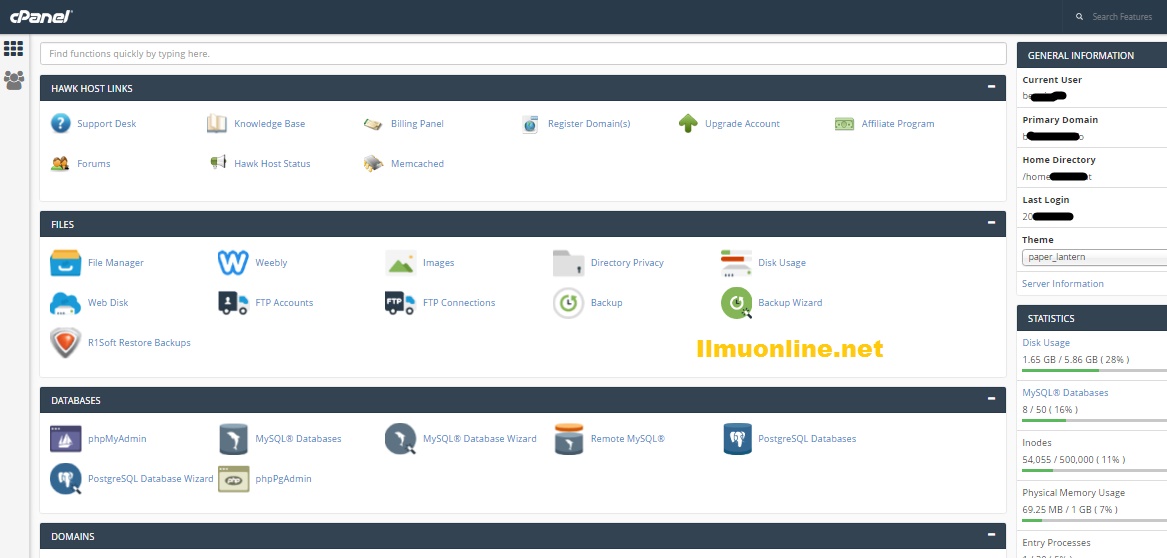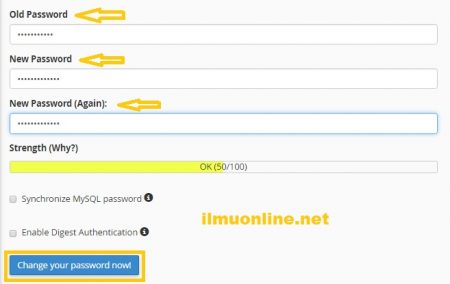Keberadaan cPanel sangatlah berguna, dengan cPanel Anda bisa dengan mudah mengatur domain yang Anda kelola. Adapun cara mengganti password cPanel hosting sebenarnya tidaklah rumit, namun hal ini perlu anda lakukan sebab selain alasan keamanan hosting juga dengan anda mengganti password cPanel hosting Anda bisa lebih gampang mengingatnya, hal ini tentu tidak mudah Anda hafal ketika password cPanel bawaan hosting yang berupa kumpulan karakter yang tidak bisa terbaca.
Bagi blogger (sebutan pemilik dan pengelola blog) pemula yang baru mengenal hosting/share hosting yang sedang mencari info cara mengganti password cPanel hosting mudah-mudahan dengan penjelasan saya disini akan membantu ya :D. Tanpa panjang lear lagi ya, yuk simak penjelasan cara mengganti password cPanel di hosting yang Anda kelola.
Cara Mengganti Password cPanel Hosting
- Pertama yang harus Anda siapkan ialah hak akses dan link akses ke cPanel hosting, bagi temen-temen yang belum tahu, mungkin bisa mengecek kembali kotak masuk email yang dipergunakan untuk mendaftar hosting. Biasanya detail akses cPanel mulai dari link cPanel, username, password cPanel, sampai nameserver yang Anda pergunakan untuk mengarahkan domain ke hosting dikirim sesaat setelah akun hosting Anda aktif.
- Selanjutnya jika Anda sudah tahu link cPanel, username dan password cPanel lama silahkan login menggunakan username dan password cPanel hosting Anda
- Jika berhasil, maka akan tampil dasboard cPanel. Tampilan cPanel sendiri biasanya antar penyedia hosting tidak sama, tergantung seri cPanel yang dipergunakan. Namun secara garis besar sama. Contoh seperti tampilan dasboard cPanel dibawah ini.
- Lalu cari dan klik menu Password & Security yang ada di kelompok PREFERENCES, seperti gambar dibawah
- Setelah Password & securuty di klik, maka akan tampil form isian untuk password cPanel yang baru.
Pada bagian old password = isikan password
New password = isikan password baru sesuai dengan keinginan Anda
New password (Again) = isikan sama dengan pada new password
- Jika sudah yakin dengan password cPanel hosting yang baru, klik tombol “Change your password now” dan tunggu beberapa saat hinga ada pemberitahuan success/berhasil. Dan untuk mencobanya apakah sudah berubah ke pasword cPanel yang baru silahkan login menggunakan username dan password yang baru.